DaVinci Resolve Studio sürümünü etkinleştirmek başlangıçta zor bir görev gibi görünebilir. Ama endişelenme! Bu kılavuzda adım adım süreci yönlendiriyorum. Ücretsiz sürümünü kaldırmanı, Studio sürümünü satın almanı ve ardından etkinleştirmeni öğreneceksin. İhtiyacın olan tek şey, süreci sorunsuz bir şekilde tamamlamak için biraz zaman ve sabır.
En Önemli Bilgiler
- Ücretsiz sürümü kaldırmadan önce projelerinin yedeğini al.
- DaVinci Resolve Studio'yu resmi web sitesinden indirebilir ve etkinleştirebilirsin.
- Yazılımı başarılı bir şekilde etkinleştirmek için etkinleştirme kodunu hazır tut.
DaVinci Resolve Studio Sürümünü Etkinleştirme Adım Adım Kılavuzu
İlk olarak, mevcut projelerini kaybetmediğinden emin olmak önemlidir. Her şeyin yolunda gitmesini sağlamak için bir yedek almak ilk adımdır.
Projelerinin Yedeğini Al
Kaldırmaya başlamadan önce DaVinci Resolve'u aç. Program simgesine çift tıklayarak açın.
DaVinci Resolve açıldığında, pencerenin sol üst köşesine git ve "Projects" yanındaki alana tıkla. Orada yedeğinizi oluşturma seçeneğini bulacaksınız. Sadece yukarıya bakın işaretli simgeye tıklayın.
Şimdi projelerinizin yedeğini kaydedebilirsiniz. Tavsiyem, masaüstünüzde veya kolay erişilebilir bir konumda saklamanızdır. Sadece istediğiniz konumu seçin ve "Kaydet"e tıklayın.
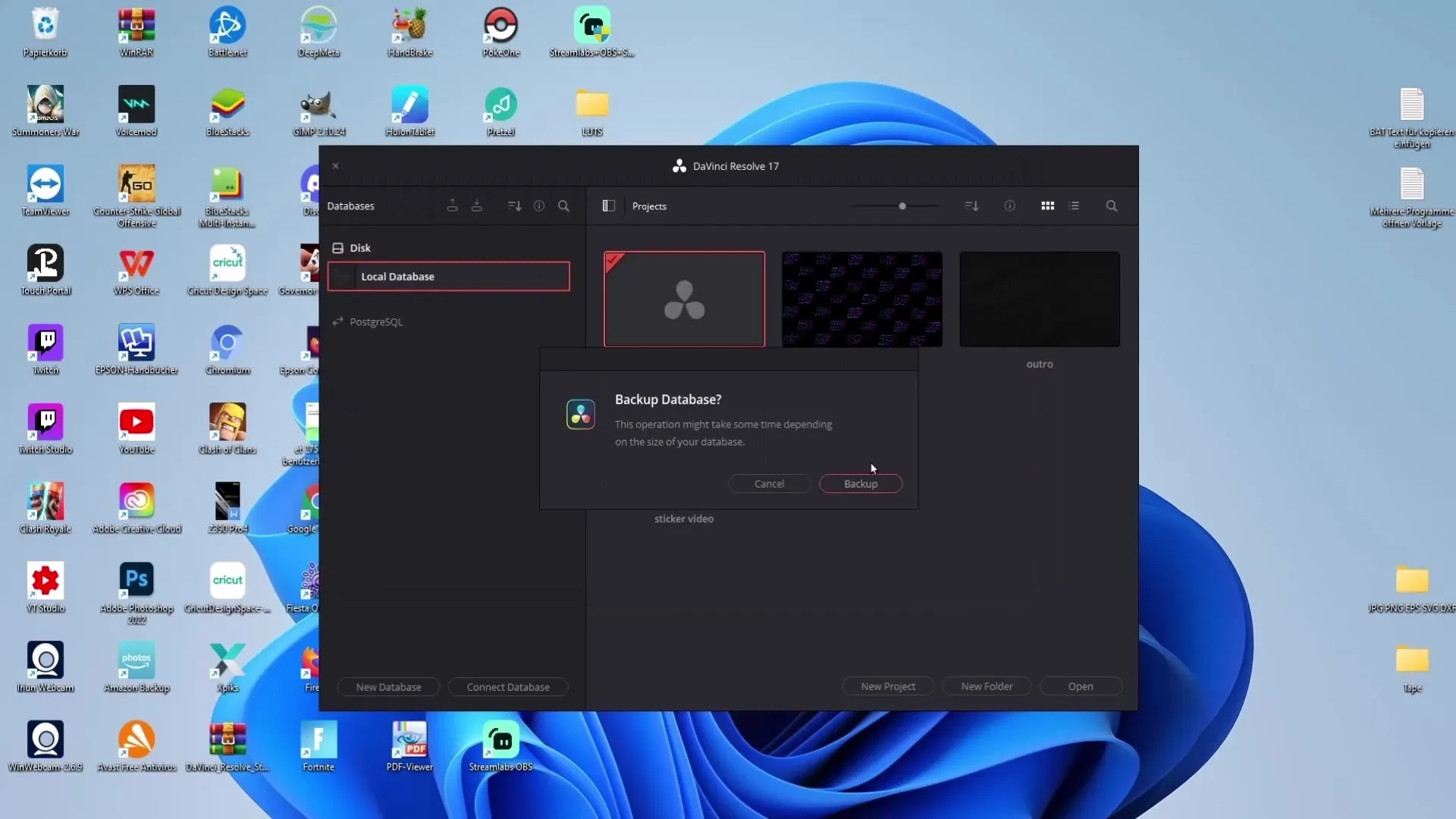
Yedek başarılı bir şekilde oluşturulduktan sonra, ücretsiz sürümü kaldırmaya devam edebilirsin.
Ücretsiz Sürümü Kaldır
DaVinci Resolve'un ücretsiz sürümünü kaldırmak için görev çubuğuna gidin ve arama işlevini açmak için büyüteceğe tıklayın. Buraya "Programlar" yazın ve "Programları ekle veya kaldır" seçeneğini seçin.

Yüklenmiş programlar listesinde DaVinci Resolve'u arayın. Sadece ücretsiz DaVinci Resolve sürümünü kaldırmanız önemlidir. Bunu yapmak için girişin yanındaki üç noktaya tıklayın ve "Kaldır"ı seçin.
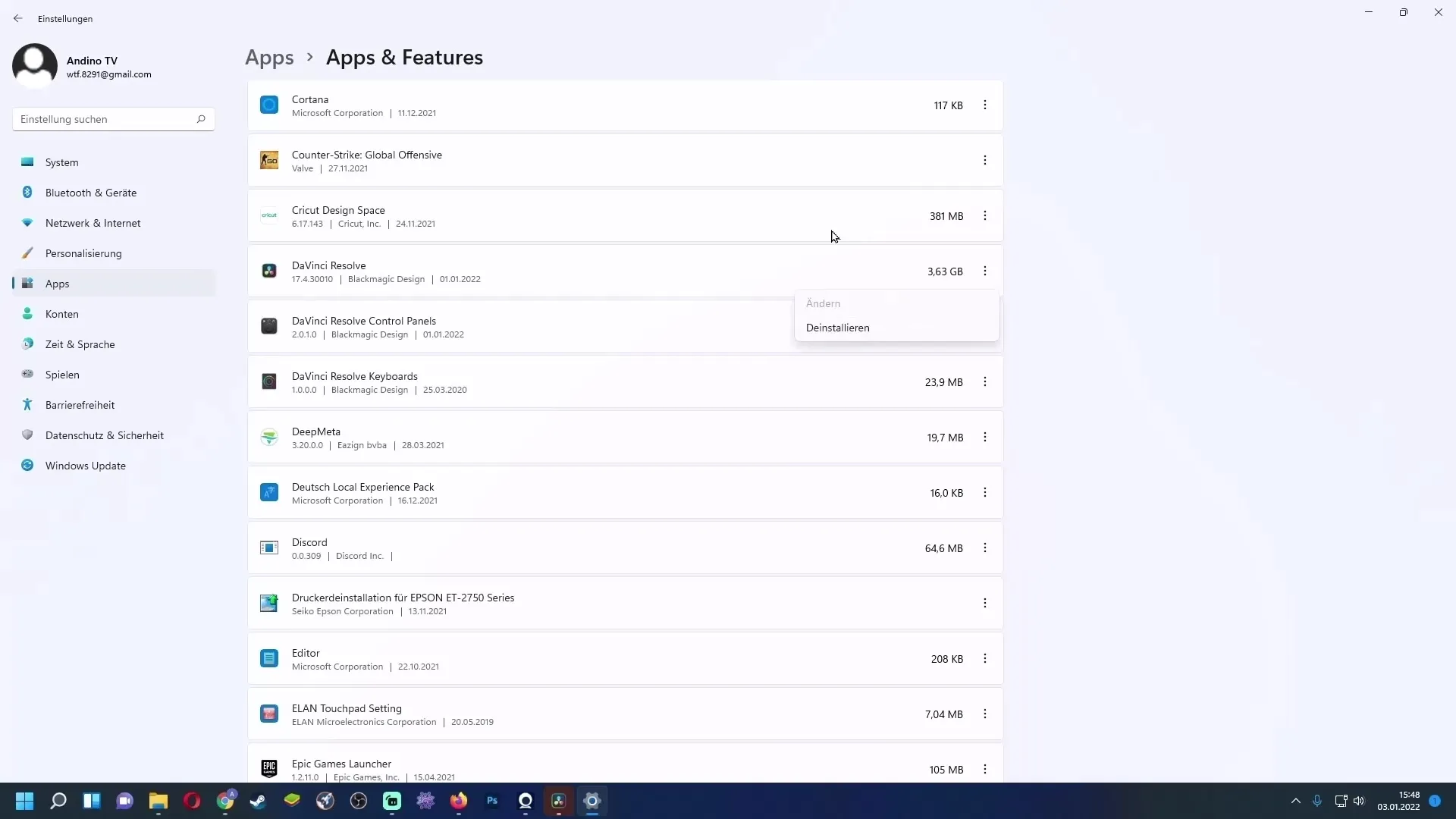
Ücretsiz sürümü kaldırdıktan sonra, Studio sürümünü indirip yüklemeye hazır olacaksınız.
DaVinci Resolve Studio'yu İndir
DaVinci Resolve için resmi siteye giderek Studio sürümünü indirin. Burada yazılımı ya satın alabilir ya da bir Speed Editor ile birlikte sunan bir satıcı arayabilirsiniz.
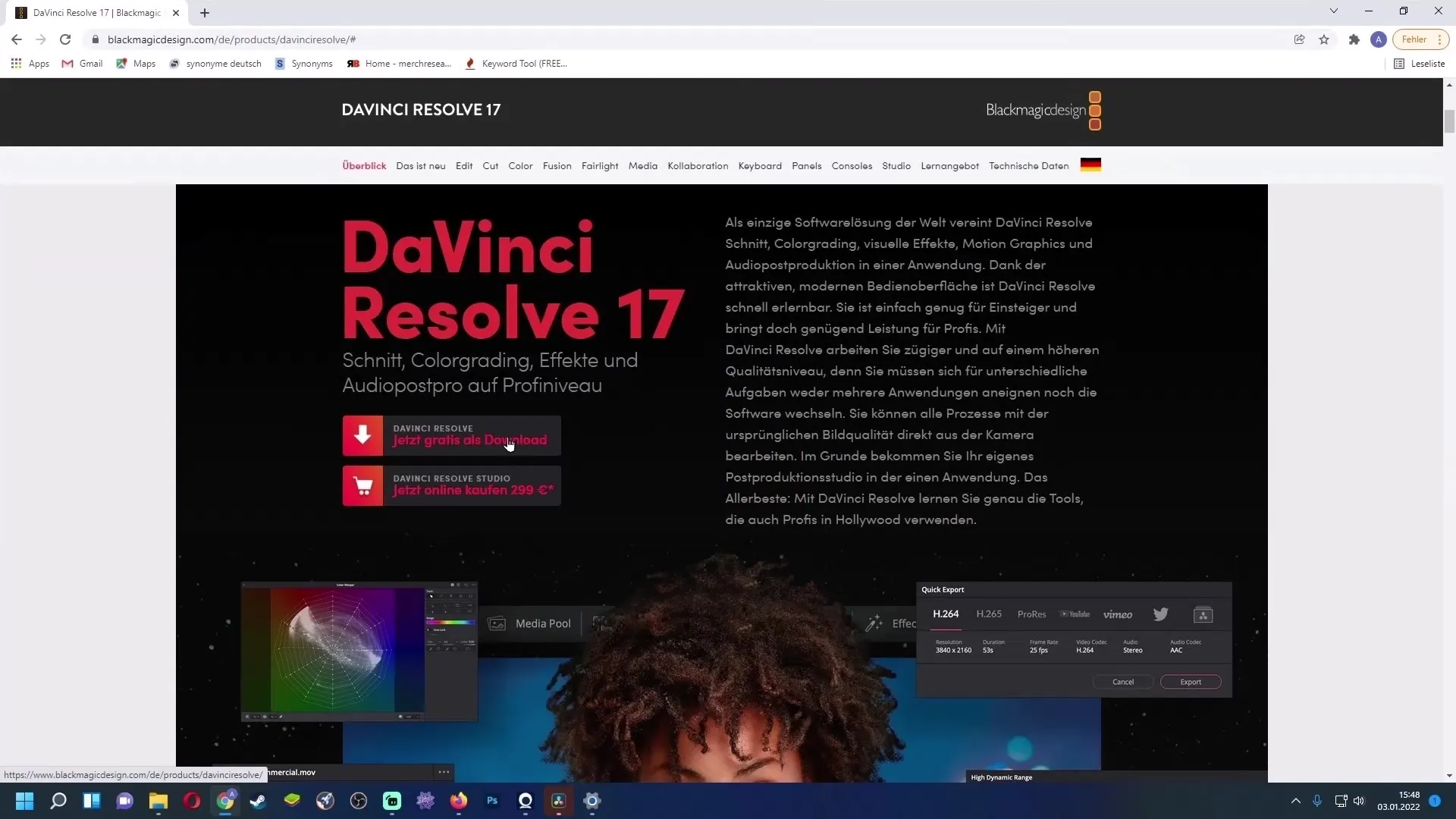
Studio sürümünü henüz satın almadıysanız, satın alabilir veya uzun vadede maliyet tasarrufu sağlayabileceğiniz bir Speed Editor ile birlikte paketi düşünebilirsiniz.
Eğer zaten bir Etkinleştirme Koduna sahipseniz, şimdi DaVinci Resolve Studio sürümü için İndirmeyi başlatın. Uygun sistemi (Windows, Linux veya Mac) seçin, tıklayın ve ilgili formu doldurun. Genellikle sol tarafta alan boş kalırken, sağ tarafta bilgilerinizi girmeniz gerekecektir.
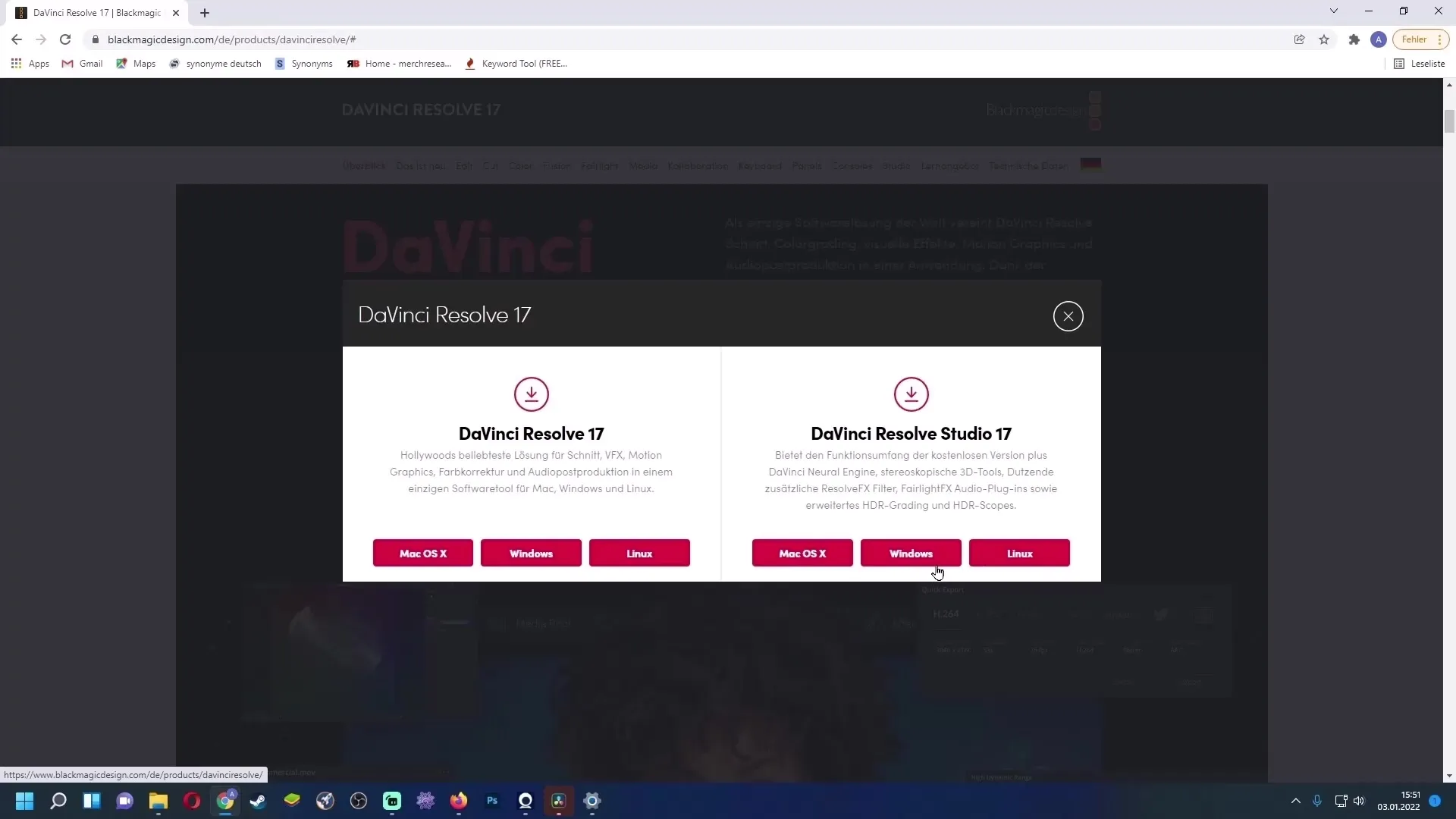
Şimdi "Giriş yap ve indir"e tıklayın. Bu, bir ZIP dosyasının indirilmesine neden olacaktır. Dosyayı açmak için WinRAR veya başka bir ZIP açma programı gibi bir programınız olduğundan emin olun. Yoksa, WinRAR'ın ücretsiz indirme bağlantısını videonun açıklamasında bulabilirsiniz.
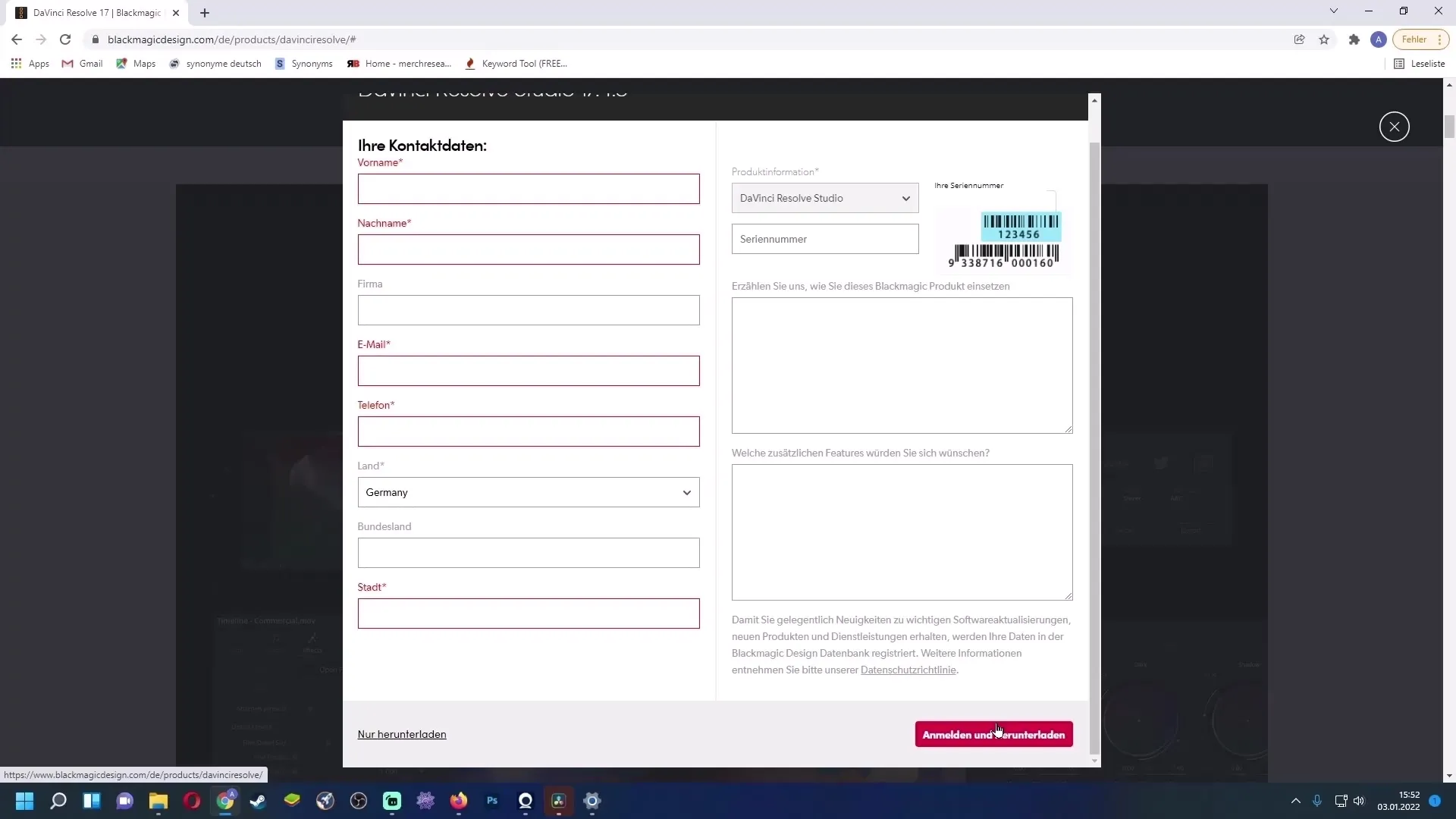
DaVinci Resolve Studio Sürümünün Kurulumu
ZIP dosyasını indirdikten ve açtıktan sonra kurulmaya başlayabilirsiniz. Kurulum sırasında uygulamalar için çeşitli seçenekler göreceksiniz. Kurulum sürecini basitleştirmek için tüm kutucukları işaretlemenizi öneririm.
Kurulumdan sonra DaVinci Resolve Studio'yu açmanız gerekecek. Program size, kartınızın arkasında bulunan veya e-posta ile size gönderilen etkinleştirme kodunu girmenizi isteyecektir.
Bu etkinleştirme kodunu en fazla iki kez etkinleştirebileceğinizi unutmayın. Kodu ilgili alana girin ve işlemi tamamlamak için "Etkinleştir"e tıklayın.
Yedeğin İçe Aktarılması
Şimdi, Studio sürümünü etkinleştirdiniz ve başarılı bir şekilde yüklediniz, yedeğinizi geri yükleyebilirsiniz. Pencerenin sol üst köşesindeki "Projeler" bölümüne gidin ve "Geri Yükle" seçeneğini seçin.
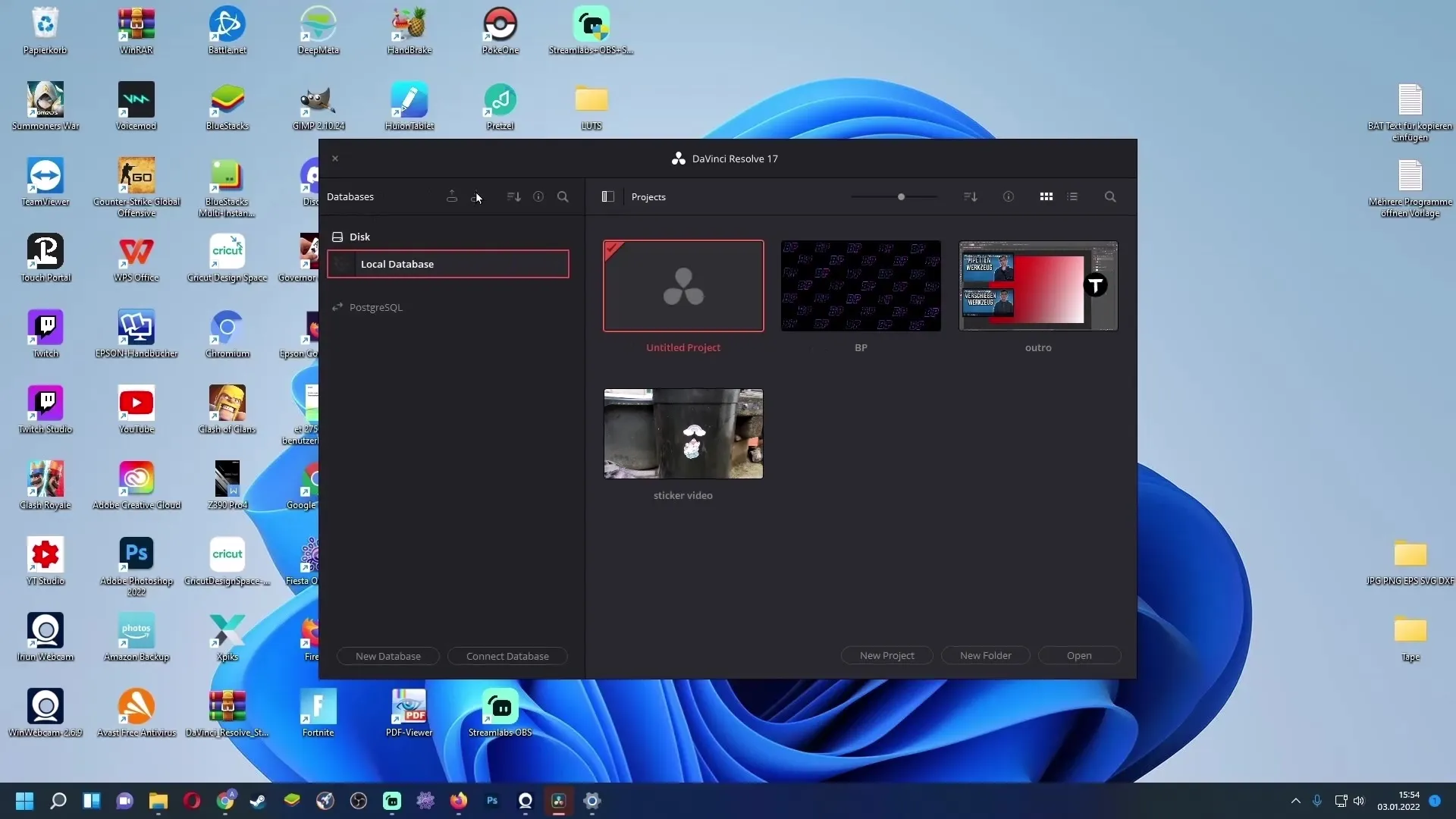
Daha önce oluşturduğunuz yedek dosyasını seçin ve "Aç"ı tıklayın. Bu şekilde projelerinizi DaVinci Resolve'un yeni sürümünde başarıyla geri yüklemiş olursunuz.
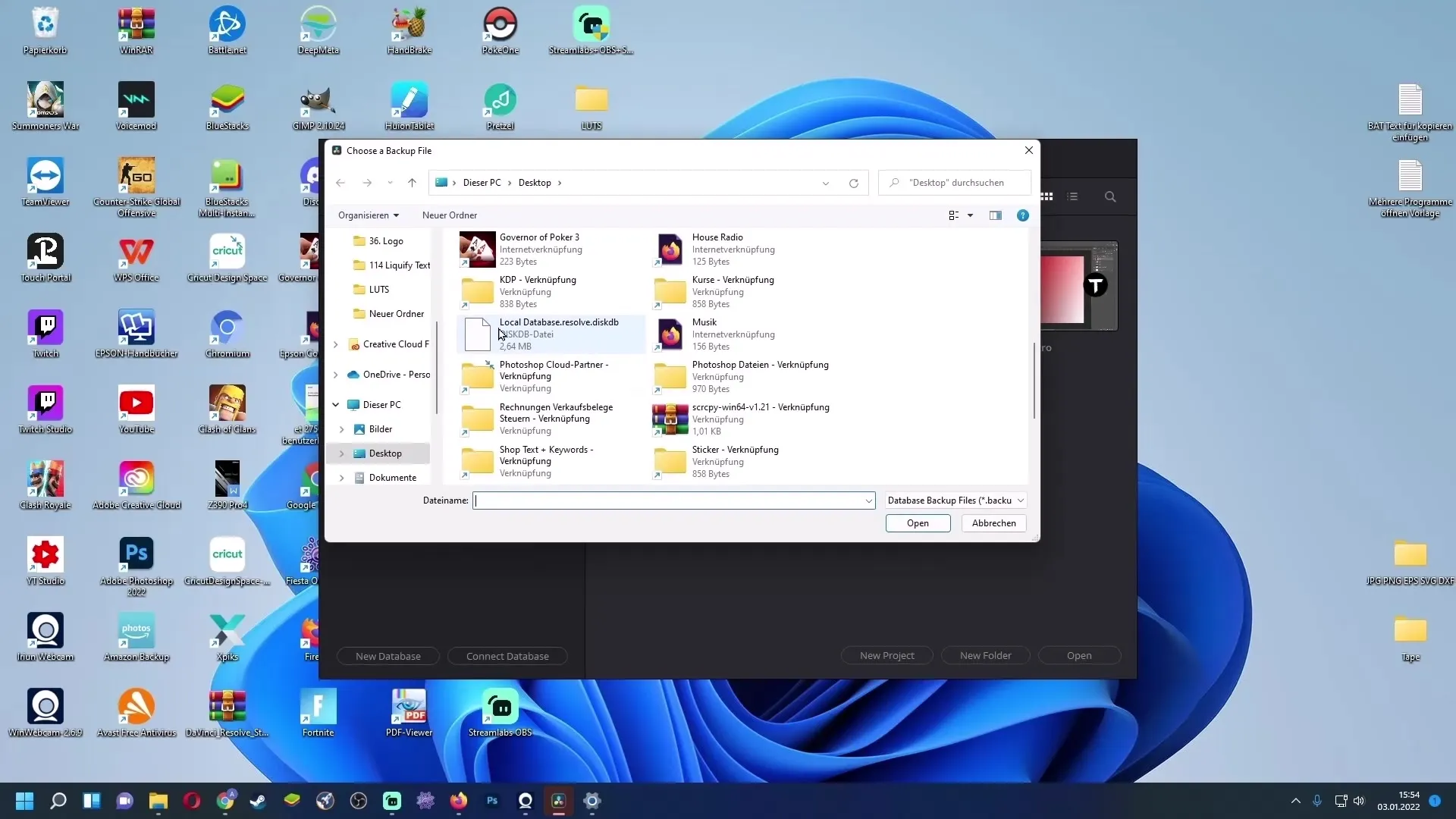
Özet
Bu kılavuzda ücretsiz DaVinci Resolve sürümünüzü nasıl kaldıracağınızı, Studio sürümünü nasıl indireceğinizi ve başarılı bir şekilde etkinleştireceğinizi öğrendiniz. Ayrıca, yedeklemeler oluşturma ve kurulum sonrası projelerinizi geri yükleme adımlarını tamamladınız. Tüm adımları dikkatlice takip ederek DaVinci Resolve Studio sürümünüz sorunsuz çalışacaktır.
Sık Sorulan Sorular
DaVinci Resolve projelerimin yedeğini nasıl oluşturabilirim?DaVinci Resolve'da "Projeler"e gidin, yukarı doğru ok işareti olan simgeye tıklayın ve yedek için depolama alanını seçin.
Tüm yazılımı mı yoksa sadece ücretsiz sürümü mü kaldırmam gerekiyor?Yalnızca DaVinci Resolve'un ücretsiz sürümünü kaldırmanız yeterli, diğer her şey aynı kalır.
Studio sürümü için etkinleştirme kodunu nereden alabilirim?Etkinleştirme kodu, kartınızın arka yüzünde veya size e-posta ile gönderildi.
Etkinleştirme kodunu birden fazla kez kullanabilir miyim?Evet, etkinleştirme kodunu en fazla iki kez etkinleştirebilirsiniz.
DaVinci Resolve Studio'yu nereden indirebilirim?DaVinci Resolve Studio'yu üreticinin resmi web sitesinden indirebilirsiniz.


